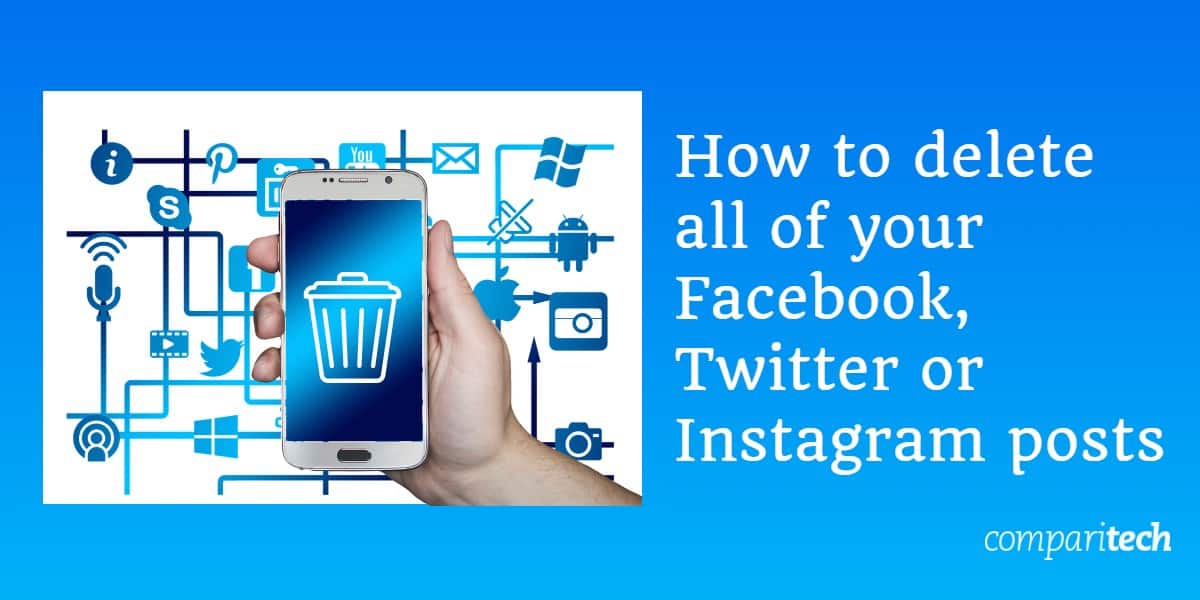
Существует ряд причин, по которым вам может потребоваться массовое удаление всех ваших сообщений в социальных сетях. Возможно, вы ищете работу и хотите убедиться, что ничто не портит вашу безупречную репутацию. Или вы встречаетесь с кем-то новым, и напоминания о старых отношениях – это не то, что вы хотите, чтобы они появлялись на Facebook. Может быть, вы ведете бизнес, который проходит ребрендинг, и вы хотите начать свои страницы в социальных сетях с нуля.
Конечно, одно простое решение – деактивировать свою учетную запись и начать все сначала. Однако это означает, что вы потеряете всех друзей и подписчиков, а также любую другую общедоступную или личную информацию, связанную с вашей учетной записью. Это оставляет удаление нежелательных сообщений из вашей учетной записи. Проблема в том, что если у вас есть тысячи постов, от которых нужно избавиться, их удаление по одному может занять много времени, не говоря уже об утомлении. К счастью, для многих социальных сетей есть обходные пути, которые позволяют вам массово удалять сообщения.
В этой статье мы рассмотрим основные варианты некоторых из самых популярных сайтов (Facebook, Twitter и Instagram)..
Как удалить все сообщения Facebook
Хотите стереть свою страницу Facebook или профиль? Вот ваши варианты:
Удалить сообщения из профиля Facebook
Когда дело доходит до вашего профиля в Facebook, встроенные настройки платформы позволяют удалять только по одному за раз. Вот как это сделать:
- Найдите сообщение на своей временной шкале.
- Нажмите на три точки в верхнем правом углу поста.
- щелчок удалять.
Альтернативный вариант позволяет сортировать сообщения по определенным категориям. Перейти к Журнал активности и выберите фильтр. Затем вы можете щелкнуть значок карандаша рядом с каждым сообщением и выбрать удалять. Вы все еще можете удалить только одно сообщение за один раз, используя этот метод.
Можно массово удалять сообщения из профилей Facebook, используя расширение браузера. Одним из таких плагинов является Social Book Post Manager для Chrome, который можно использовать бесплатно. Это позволяет вам пакетно-удалять сообщения профиля, а также выполнять другие пакетные действия, такие как скрытие или скрытие нескольких сообщений.
Вот как использовать Social Book Post Manager:
- Установите Social Book Post Manager в вашем браузере Chrome.
- Откройте свой профиль в Facebook и нажмите Журнал активности. Выберите фильтр в левой части страницы. Ты можешь выбрать Журнал активности (который показывает все действия) или один из других фильтров, таких как Сообщения, в которых вы отмечены или Скрыты от шкалы.
- Откройте расширение Менеджер почты социальной книги. Обратите внимание, что если вы попытаетесь открыть расширение, когда вас нет в журнале активности, вам будет предложено перейти на нужную страницу. При открытии плагин выглядит так:

- В расширении вы увидите ряд полей, включая Год, Месяц, Текст содержит, и Текст не содержит. Также есть Прескан на странице флажок (установите этот флажок, чтобы просмотреть сообщения перед удалением) и раскрывающийся список скорости. Заполните эти параметры в соответствии с инструкциями и выберите удалять (другие варианты включают Конфиденциальность, Скрыть / показать, В отличие от, и Резервный).
Обратите внимание, что Год и Месяц поля включают Выбрать все параметры. Это означает, что вы можете эффективно удалять сообщения ежемесячно или ежегодно или удалять все сообщения. Однако, чтобы удалить сообщения за определенный период времени, например три месяца или три года, вам придется делать это один месяц или один год одновременно.
Текст содержит и Текст не содержит поля могут быть использованы в качестве поисковых фильтров, чтобы помочь плагину решить, что можно оставить или оставить. Например, вы можете удалить каждое сообщение со словом «маркетинг». И / или операторы разрешены в этих полях.
Примечания для селектора скорости предполагают, что плагин иногда может быть ненадежным, и он советует вам выбирать более низкую скорость, если предыдущая попытка не была полностью успешной.
Отказ от ответственности за это расширение включает в себя тот факт, что удаленные сообщения не могут быть восстановлены, поэтому загрузка ваших данных Facebook заранее (см. Выше) может быть разумным шагом. Кроме того, как указано в примечаниях по скорости, расширение может потребоваться запускать несколько раз для удаления всех сообщений..
Удалить все посты на странице Facebook
Страницы Facebook (обычно используемые для бизнеса) работают совсем не так, как профили Facebook. Если у вас есть страница в Фейсбуке, просто удалить несколько постов за один раз, хотя имейте в виду, вы можете удалить только 25 постов за раз с помощью этого метода:
- Перейдите на свою страницу и нажмите настройки, затем выберите Инструменты публикации.

- Вы должны увидеть список ваших опубликованных сообщений. Нажмите на поле слева от Сообщений выбрать все.
- Нажать на действия выпадающий и выберите удалять.
Вот и все. Если у вас есть более 25 сообщений, которые вы хотите удалить, вы можете повторять этот процесс, пока не закончите.
Если вы хотите удалить массовые сообщения, но обеспокоены тем, что вам может потребоваться информация, содержащаяся в них, позднее, вы можете рассмотреть возможность загрузки данных Facebook.
Другие варианты постов на Facebook
Помимо удаления сообщений, Facebook предоставляет вам другие возможности, например, позволяет скрыть сообщение или ограничить число тех, кто просматривает прошлые сообщения. Это может быть полезно, если есть определенные сообщения, которые вы не хотите, чтобы некоторые люди видели.
Чтобы скрыть сообщение, перейдите к сообщению, щелкните три точки в верхнем правом углу и выберите Скрыть от графика времени. Сообщения все еще существуют и могут появляться в других местах на Facebook, но больше не будут отображаться на вашей временной шкале..
Другим вариантом является ограничение, кто может видеть ваши прошлые сообщения. Перейти к настройки > Конфиденциальность и искать Ваша активность раздел, который должен быть наверху. Здесь есть опция «Ограничить аудиторию публикациями, которыми вы поделились с друзьями из друзей или из общего доступа?». Если вы выберете Предел Прошлые Посты, тогда любые сообщения, находящиеся на вашей временной шкале, будут видны только людям из вашего списка друзей..
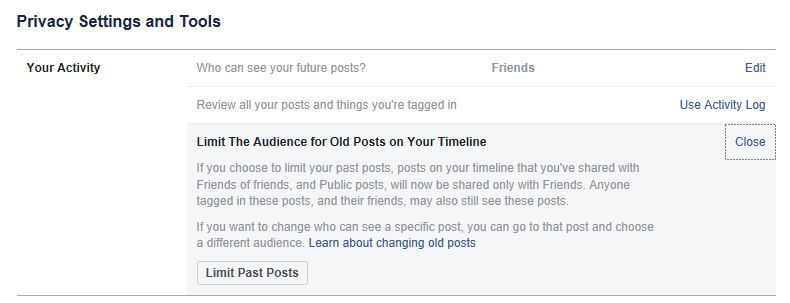
Это удобно, например, если вы не хотите, чтобы работодатель отслеживал ваши сообщения, но хотите, чтобы ваш профиль был общедоступным..
Обратите внимание, что вы не можете удалять сообщения других пользователей, хотя можете запретить их отображение на временной шкале, удалить теги или сообщить о неприемлемости сообщения. Вы также можете удалить сообщения, которые вы сделали на чужой странице.
Как удалить все посты в Твиттере
Как и в Facebook, встроенные настройки Twitter позволяют удалять сообщения только по отдельности. Сделать это:
- Найти сообщение (твит) на вашей временной шкале.
- Нажмите стрелку вниз в правом верхнем углу твита.
- Выбрать Удалить твит.
Существует несколько вариантов массового удаления твитов:
TweetDelete – это приложение, которое позволяет вам удалить 3200 самых последних твитов, что вполне достаточно для большинства людей. Он также позволяет настроить автоматическое удаление твитов для указанных таймфреймов. Поскольку TweetDelete работает в любом веб-браузере и вам не нужно загружать приложение или расширение, вы можете использовать его на своем рабочем столе, телефоне или планшете. Это приложение бесплатное и простое в использовании:
- Перейдите на домашнюю страницу TweetDelete, ознакомьтесь с условиями и установите соответствующий флажок и нажмите Войдите через Twitter.
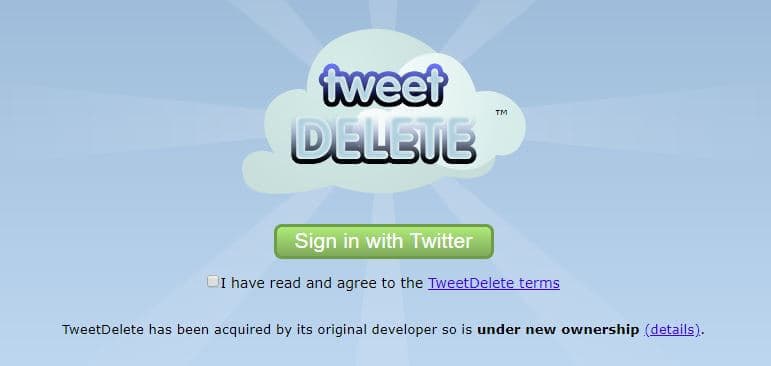
- Вам будет предложено войти в свою учетную запись, и это позволит приложению разрешить использование вашей учетной записи..

- Затем вы увидите несколько вариантов. Основной опцией является функция автоматического удаления. Вы можете настроить автоматическое удаление твитов определенного возраста. По умолчанию используется три месяца, но вы можете выбрать различные сроки от одной недели до одного года. Вы также можете удалить все свои твиты, установив флажок рядом с УДАЛИТЕ ВСЕ МОИ ТВИТЕТЫ перед активацией этого расписания.
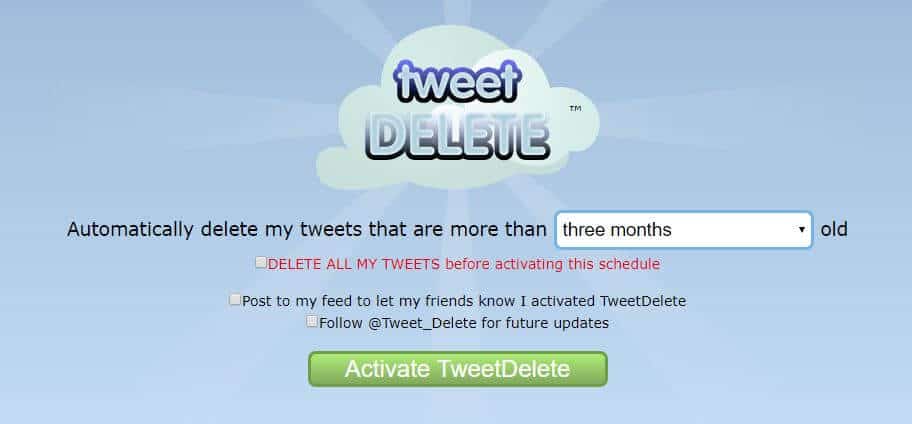
- После того, как вы сделали свой выбор, вы можете нажать Активировать TweetDelete.
Если вам нужно удалить более 3200 твитов, вы можете повторять этот процесс до тех пор, пока не закончите. С другой стороны, если вы хотите одним махом удалить свою учетную запись от всех твитов, и у вас есть множество проблем, то вы можете попробовать TweetEraser. Это приложение стоит $ 6,99 и имеет возможность удалять все твиты за один раз.
Эти приложения навсегда удаляют ваши сообщения, поэтому, если вы хотите иметь возможность получать любую информацию после факта, может быть целесообразно запросить ваш архив Twitter перед удалением твитов. Кроме того, обратите внимание, что одним из оговорок TweetDelete является то, что массовое удаление твитов может «вызвать серьезные ошибки в вашей временной шкале Twitter, которые может исправить только поддержка Twitter». Действительно, Twitter заявляет, что причины различных проблем Twitter могут включать массовое удаление твитов..
Обратите внимание, что некоторые удаленные твиты могут по-прежнему отображаться через такие службы, как Wayback Machine и кеш Google. Для Wayback Machine кто-то должен был преднамеренно заархивировать страницу с помощью твита. Для кеша Google последние твиты известных пользователей с большей вероятностью будут сохранены.
Читайте также: 1 из 5 пользователей Twitter говорит, что они успеют в течение года
Как удалить все посты в Instagram
Опять же, благодаря встроенным настройкам, Instagram позволяет вам удалять отдельные сообщения только вручную. Однако это еще более ограничительно, поскольку вы не можете удалять сообщения из своего веб-браузера, только из официального приложения для iOS или Android. Вот как удалить ваши посты в Instagram из приложения:
- В приложении найдите сообщение в своем аккаунте Instagram.
- Нажмите на три точки в верхнем правом углу поста.
- Выбрать удалять.
Обратите внимание, что у вас также есть Архив опция, которая будет скрывать пост от просмотра. Архивирование обратимо, тогда как удаление не.
Как и в случае с Facebook и Twitter, внешние приложения могут помочь вам избавиться от нескольких постов в Instagram одновременно. Популярные варианты включают Cleaner для Ins (iOS) Cleaner для IG (iOS) и Cleaner для Instagram (Android). Обратите внимание, что согласно отзывам пользователей и отчетам, эти типы приложений работают лучше на iOS, чем на Android, поэтому, если у вас есть возможность, сначала попробуйте приложение для iOS.
Эти приложения позволят вам выполнить определенное количество операций бесплатно, прежде чем попросить перейти на платную учетную запись..
В этом посте мы покажем вам, как использовать Cleaner for Ins:
- Загрузите приложение Cleaner for Ins на свое устройство iOS.
- Вам будет предложено войти в систему (использовать учетные данные Instagram).
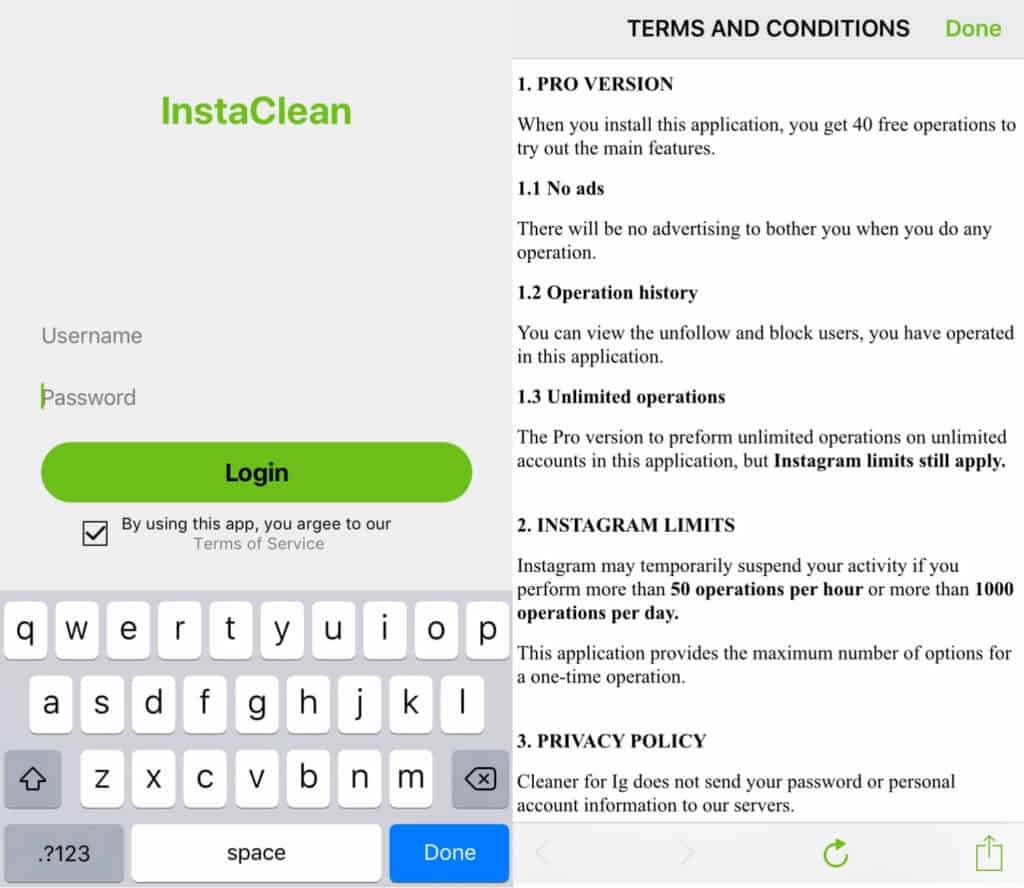
- Прочитайте и согласитесь с условиями.
- Выбрать Почта из нижнего меню и ваши сообщения будут всплывать.
- Нажмите на всех, кого вы хотите удалить, и нажмите удалять в правом верхнем углу.
Бесплатная версия Cleaner for Ins дает вам 40 операций при первом входе в систему, но вы можете зарабатывать больше, выполняя ежедневный вход в систему, предположительно, чтобы приложение могло показывать вам рекламу (в этом приложении много всплывающих окон на Facebook). Кроме того, вы можете заплатить за обновление. Стоимость составляет $ 1,39 для 80 операций, $ 2,79 для 200 операций и $ 3,99 для версии Pro. Последний вариант – это однократный платеж, который дает вам неограниченные операции и отсутствие рекламы.
Помимо массового удаления сообщений, вы можете выполнять другие операции, включая отписку от других, блокировку текущих подписчиков, добавление пользователей в белый список и удаление лайков..
Опять же, стоит отметить некоторые отказы от ответственности, которые идут с этим приложением. Несмотря на то, что Pro версия приложения позволяет вам удалять столько сообщений, сколько вы хотите, Instagram устанавливает свои ограничения, которые все еще применяются при использовании более чистого приложения:
- Instagram может временно приостановить вашу учетную запись, если вы выполняете более 50 операций в час.
- Он также может заблокировать вашу учетную запись, если вы выполняете более 1000 операций в день.
Pro-версия приложения, возможно, все еще стоит того, но имейте в виду, что это может занять много времени, если вам нужно удалить много постов..
ов, чтобы найти и удалить сообщения, содержащие определенные слова или фразы, или исключить сообщения, содержащие определенные слова или фразы. Например, вы можете использовать поле Текст содержит, чтобы найти и удалить все сообщения, содержащие слово “работа”, если вы ищете работу и хотите очистить свой профиль от связанных с работой сообщений.
Удалить все посты на странице Facebook
Если вы хотите удалить все посты на своей странице Facebook, вы можете использовать тот же плагин Social Book Post Manager для Chrome, который мы упоминали ранее. Вот как это сделать:
Установите Social Book Post Manager в вашем браузере Chrome.
Откройте свою страницу Facebook и перейдите на вкладку Публикации.
Откройте расширение Менеджер почты социальной книги.
Заполните поля Год, Месяц, Текст содержит, и Текст не содержит в соответствии с инструкциями и выберите удалять.
Обратите внимание, что удаление всех постов на странице Facebook может занять некоторое время, особенно если у вас есть много постов. Также обратите внимание, что удаление всех постов на странице Facebook означает, что вы потеряете все свои посты, а также любые комментарии и лайки, связанные с этими постами.
Другие варианты постов на Facebook
Кроме того, есть несколько других способов удаления постов на Facebook, которые могут быть полезны в зависимости от того, что вы ищете. Например, вы можете использовать функцию Архивировать, чтобы скрыть посты с вашей временной шкалы, но сохранить их в архиве. Вы также можете использовать функцию Отложенная публикация, чтобы установить дату и время для удаления постов в будущем.
Как удалить все посты в Твиттере
Если вы хотите удалить все свои посты в Твиттере, вы можете использовать бесплатный онлайн-инструмент TweetDelete. Вот как это сделать:
Перейдите на сайт TweetDelete и авторизуйтесь в своей учетной записи Twitter.
Выберите период времени, за который вы хотите удалить свои посты, и нажмите кнопку Удалить.
Обратите внимание, что удаление всех постов в Твиттере может занять некоторое время, особенно если у вас есть много постов. Также обратите внимание, что удаление всех постов в Твиттере означает, что вы потеряете все свои посты, а также любые ответы и ретвиты, связанные с этими постами.
Как удалить все посты в Instagram
Если вы хотите удалить все свои посты в Instagram, вы можете использовать бесплатный онлайн-инструмент Cleaner for Instagram. Вот как это сделать:
Перейдите на сайт Cleaner for Instagram и авторизуйтесь в своей учетной записи Instagram.
Выберите опцию Удалить все посты и нажмите кнопку Начать.
Обратите внимание, что удаление всех постов в Instagram может занять некоторое время, особенно если у вас есть много постов. Также обратите внимание, что удаление всех постов в Instagram означает, что вы потеряете все свои посты, а также любые комментар